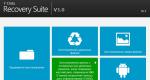личный цифровой помощник. ASUS EEE PC? личный цифровой помощник Производительность и возможности расширения
Хорошо помню то утро 2009 года. Мне было 14 лет, и я в очередной раз проспал школу – спасибо FIFA 2009 на PSP, в которую я рубился всю ночь. Стало понятно: либо я забью на игры и восстановлю режим, либо просто отупею и подорву здоровье.
Тогда я принял волевое решение и выставил на продажу приставку, которой не исполнилось и года. С ней в комплекте шел один диск, дорогая карта памяти (кстати, её купил на первые заработанные деньги), пластиковый чехол, зарядка и коробка – неудивительно, что покупатель нашелся в тот же день.

Торговаться не пришлось – мне после быстрой проверки вручили шесть тысяч, и PSP вместе с «фифой» улетела к какому-то мужику. Сначала я собирался просто положить деньги в копилку, но в итоге понял – надо купить другой, более полезный гаджет.
Достойных телефонов за шесть тысяч тогда не существовало (сейчас тоже мало). Плеер у меня уже был. Фотоаппараты никогда не возбуждали. Полез смотреть ноутбуки – мимо, все от 15 тысяч. И тут я увидел на «Маркете» графу «нетбуки».
Тыкнул чисто ради любопытства, но попал в мир адски дешевых девайсов. За 10-12 тысяч уже можно было взять неплохой компьютер – с Windows, 10-дюймовым экраном и 3-4 часами автономной работы. Но у меня было только шесть тысяч, то есть половина от нужной суммы.
Родители помогать отказались – их не устраивали мои чудовищные оценки. Пришлось отковыривать самый бюджетный вариант – он нашелся в каком-то левеньком интернет-магазине.

Это был Asus Eee PC 701, причем в максимально ущербной модификации. 2 Гбайт встроенной памяти (кошмар), слегка позорный голубой корпус, 7-дюймовый экран, но главное – незнакомый Linux вместо Windows.
Зато нетбук стоил 6700 рублей . Кое-как выклянчил семь соток у папы, заказал доставку, сел на диван ждать. Приехал курьер, от которого воняло потом, как от роты солдат – казалось, что чувак вообще не знал о существовании дезодоранта. Проверять гаджет в таких условиях не хотелось, поэтому я поскорее сунул купюры и попрощался.
В небольшой коробке лежал крошечный лэптопчик. До этого я ни разу не видел его вживую, поэтому в первую секунду подумал, что мне подложили игрушку, и я теперь ничего не докажу. Но нет – после того, как я вставил батарею, девайс послушно включился.

Кнопочки клавиатуры и тачпад были рассчитаны то ли на гномов, то ли на хоббитов. Экран – на терпеливых людей: из-за нестандартного разрешения сайты отображались так, что скроллить приходилось не только по вертикали, но и по горизонтали.
При этом негатива всё равно практически не было – я дичайше радовался тому, что у меня появился первый собственный компьютер.
Вот что возбуждало больше всего:
1. В комплекте дали чехол. Приятную и мягкую папочку, в которую ноутбук помещался просто идеально. Казалось, что даже если уронишь упакованный в чехол нетбук, ничего трагического с гаджетом не случится.
2. Linux был невероятно оптимизирован. Встроенные приложения (скайп, аська, браузер Мозилла, Open Office, видеоплеер) не тормозили и не зависали. За всё время я перезагружал свой EeePC раза 2-3. Горячий привет тормозящим лэптопам на Windows с процессором Intel Atom.

3. Нетбук фантастически бодро тянул социалки : видосы ВК (разной степени откровенности), приложения в той же соцсети. В «Счастливого фермера» я почти не играл, зато придумал читерскую тактику в сетевом дартсе: нарисовал на экране две точки, наводил туда курсор и выбивал 180 очков 10 раз из 10. Две недели такого геймерства подняли меня на первую строчку в рейтинге из нескольких тысяч человек. Потом я угомонился с играми, вспомнив о судьбе PSP.
4. Комп заряжался за 2 часа и держал заряд строго 2 часа при любой нагрузке. Серфинг, кино, текст, обычное стояние на столе – неважно, он всё равно выдерживал 120 минут.
На том нетбуке я постоянно делал три вещи: чатился (либо в аське, либо в ВК), смотрел фильмы (просто пачками) и наслаждался пиратскими футбольными трансляциями.
Даже за великим матчем «Ливерпуль» – «Арсенал» (4:4, покер Аршавина) я наблюдал при помощи мелкого 7-дюймового экрана.
К сожалению, были вещи, которые в нетбуке страшно раздражали. Мне не нравилось, что приложения надо ставить через какие-то репозитории – на Windows с этим было проще. Еще я злился, что не могу поиграть на «Асусе» в FIFA – иногда всё же хотелось попинать виртуальный мяч.
Логично, что спустя год использования я дозрел до установки Windows. Выполнил всё по инструкции с какого-то фанатского сайта, но «винда» запустилась и зависла. Я решил, что надо перезагрузить и нетбук оживет. Вытащил аккумулятор, вставил обратно – пустота. Только черный экран и горящая лампочка.

Пациенту не помогли никакие процедуры – даже в двух ремонтах после диагностики признались, что не понимают, в чем проблема. Остался лишь один сценарий – выставить нетбук в объявления. Мой маленький друг ушел за 2000 рублей – на запчасти. Еще за 700 рублей я продал приятнейший чехол.
Получилось, что год с EeePC стоил мне 4000 рублей. Отработал ли гаджет эти деньги?
Однозначно. 100% .
Я до сих пор иногда вспоминаю тот компьютер и думаю, как было бы здорово, если бы и сейчас выпустили что-то подобное – ультрадоступное, но компактное, быстрое и надежное.
Есть вот , но она стоит 400 долларов и пока далека от нашего рынка.
Получается, что вся надежда на хромбуки, но они тоже не спешат на российские прилавки.
В общем, EeePC 701 легендарен и уникален – жаль, что эта линейка Asus уже 4 года как закрыта.
Поставьте оценку.
Уже сейчас видно, что инициатива по выводу на рынок ASUS Eee PC была очень успешной. И больше всего об этом говорит даже не успех EEE PC на рынке, а то, с каким рвением другие производители стали создавать аналогичные решения.
Некоторый спрос в секторе небольших домашних устройств с диагональю экрана 6–10 дюймов был всегда. Проблема в том, что энтузиастов, готовых платить большие деньги за такое устройство, всегда было мало. Дешевые электронные устройства не могут быть немассовыми, а немассовые устройства не могут быть дешевыми. Соответственно, долгое время рынок таких устройств оставался маленьким рынком для энтузиастов, а выходили на нем исключительно нишевые продукты.
ASUS с идеей двухсотдолларового ноутбука удалось пробить в этом порочном кругу брешь. Даже, несмотря на то, что в реальности стоимость получилась как минимум вдвое выше (сейчас Eee PC 701 в средней стоит около 400 долларов в США или около 10 000 рублей у нас, самая дешевая - около 300 долл. в США), потенциал у Eee PC все равно очень большой, что доказывают очень хорошие продажи. Сейчас ASUS выводит на рынок все новые и новые модели, стремительно заполняя этот рынок.
На этот раз у нас на тестировании был ASUS Eee PC 900. Но чтобы не рассматривать одно устройство, в пару ему мы взяли только что вышедший MSI Wind - новое творение тайваньского производителя и, в принципе, достаточно интересный конкурентный продукт. Посмотрим, как устройства соотносятся между собой, и насколько удобно каждое в отдельности.
Ресурсы в интернет
Для ASUS запущен собственный сайт по адресу . Сайт выполнен просто, но при этом он удобный и симпатичный. И главное - хорошо гармонирует с самим продуктом. Единственное, информации о 900-ой модели там как раз и нет.
У MSI это на сайте . Дизайн тоже простой, но привлекательный. На основной странице указаны все существенные и интересные особенности новинки. Здесь собрана вся необходимая информация по ноутбуку.

Хотим отметить, что живое обсуждение обоих продуктов с большим количеством технических деталей, советов по настройке и др. идет на нашем форуме.
Это , где собрано много полезной информации об MSI Wind.
А . Ветка огромная. И это уже вторая серия!
Наконец, нами был , посвященный как раз сравнению этих двух ноутбуков. Рекомендуем ознакомиться с ним, там очень наглядно показано сравнение корпусов и функциональности.
Тестирование
Корпус и разъемы
Внешне ASUS Eee PC 900 имеет практически тот же корпус, что и Eee PC 701, тем более что на тестировании опять была модель бело-перламутрового цвета. Кстати, Eee PC теперь будет только в двух вариантах, черном и белом, разноцветных корпусов для 900-ой серии не будет.

Корпус у 900-ой модели миллиметра на 2-3 шире (условно говоря, вертикальный размер экрана), чем у 701, как раз, чтобы влез больший по размеру экран, остальные размеры остались почти такими же. Благодаря дизайну корпуса со скошенными углами и цилиндрической вставкой посередине (такая встречается на современных ноутбуках Sony), субъективно Eee PC 900 выглядит очень маленьким и действительно напоминает скорее игрушку, а не полноценный ноутбук. При этом он достаточно толстый (особенно в задней части из-за батареи). Носить ноутбук удобно, особенно за заднюю грань батарея выступает снизу, за нее удобно браться пальцами. Весит ноутбук 1 кг.

MSI Wind на тестировании был в черном варианте. На данный момент анонсировано три цвета: белый (называется «ангельский белый»), черный (называется «царственный черный». Как можно было упустить возможность назвать его «дьявольский черный» - не понимаем. А так бы звучало!) и розовый (называется «романтичный розовый»).
Wind незначительно превосходит ASUS по ширине, а по длине значительно больше, выглядит значительно крупнее и, за счет этого, тоньше. Но объективно по толщине они практически одинаковые, ASUS может чуточку толще за счет батареи.

Крышки у ноутбуков открываются по разному: у ASUS петли сделаны в виде колец в цилиндрической вставке, у MSI г-образные. Поэтому у ASUS матрица поднимается вверх на кольцевых петлях и расположена достаточно высоко относительно корпуса, а у MSI откидывается назад и опускается чуть вниз на г-образных, нижний край экрана расположен чуть выше или вровень с уровнем клавиатуры. Из-за этого открытые ноутбуки по высоте абсолютно одинаковы. Более низкая высота открытой матрицы может стать плюсом, например, в самолете ноутбук можно удобнее расположить на откидном столике.

Крышка открывается не на 180 градусов (иногда, особенно, когда читаешь, ноутбук не очень удобно держать).
Оба ноутбука, если откинуть крышку на максимум (а когда печатаешь, держа ноутбук на коленях, приходится это делать), стараются откинуться назад матрица перевешивает легкий корпус, а батарея расположена слишком близко к центру тяжести, плюс, нижний край корпуса, на который опирается ноутбук, расположен не там, где батарея и матрица, а чуть впереди, поэтому матрица перевешивает. Кстати, этот эффект проявляется только на коленях или на мягких поверхностях (например, на пледе или на диване), на столе и других жестких поверхностях ноутбуки стоят устойчиво.
По количеству внешних разъемов ноутбуки похожи: 3 USB, картовод, сетевой разъем RJ-45 и выход на внешний монитор.
Посмотрим на расположение разъемов у обоих ноутбуков.


Что у Eee PC, что у Wind на передней грани разъемов нет. С точки зрения эргономики, это хорошо, так как если ноутбук, например, стоит на коленях, пользоваться разъемами на передней грани крайне неудобно. Заодно можно оценить положение индикаторов в корпусе.

На левой грани у Eee PC расположен сетевой разъем, один слот USB, решетка вентиляции (обратите внимание, она относительно небольшая) и аудиоразъемы.

Для сравнения, у MSI на левой стороне - отверстие для замка Кенсингтона, разъем для штекера питания, большая решетка вентиляции (продуваться корпус должен значительно лучше) и два порта USB.

На правой грани картовод, два слота USB, выход на внешний монитор и порт для замка Кенсингтона. В принципе, расположение разъемов удобно для правши, единственное если подключать внешний монитор, то толстый шнур будет идти рядом с рукой с мышкой это не очень удобно.

На правой стороне - один порт USB, картовод, аудиоразъемы, выход на внешний монитор и сетевой разъем. Здесь, как видите, толстых проводов перед рукой с мышкой будет гораздо больше.

Сзади у Eee PC только разъем для БП, расположен не очень удобно его надо искать.

У MSI, так как матрица откидывается назад, задняя панель пустая.
Как нам кажется, при эксплуатации расположение портов удобнее у EEE PC.
Отдельно стоит отметить расположение штекеров блока питания, так как с ними приходится сталкиваться чаще всего. У MSI штекер сделан сбоку и не угловой, то есть провод идет сбоку от ноутбука. Зато его удобно вставлять и выдергивать.
У ASUS штекер вставляется сзади, вставлять значительно менее удобно, чем у MSI - как правило, приходится нащупывать. У ASUS штекер отвратительно держится в гнезде, при любой попытке передвинуть ноутбук он грозит вывалиться из паза. У нас он выпадал, даже если просто подвигать ноутбук по столу.

На дне у Eee PC 900 есть немного вентиляционных решеток (а прямоугольные решетки по углам - это динамики, выведенные в дно).

У MSI вентиляционных решеток гораздо больше, что должно обеспечивать лучшую продуваемость корпуса. Динамики спрятаны под небольшими круглыми решетками в углах корпуса.
Индикаторы у обоих ноутбуков расположены в одном и том же неудобном месте справа на передней грани клавиатурной панели.

Индикаторы плохо видно при закрытой крышке (видно, только если смотреть на ноутбук спереди если он лежит на столе, состояния индикаторов не видно).

У MSI индикаторов вдвое больше, но не думаем, что это более удобно. Нам, например, и четырех индикаторов Eee PC хватало. При этом и в той и в другой модели при печати все индикаторы перекрываются запястьем, чтобы посмотреть на них, приходится убирать руку.
Кнопка включения у ASUS расположена на цилиндрической вставке. Кнопка находится вровень с уровнем корпуса, но проблем с включением у нас не возникало.

У MSI она сделана на панели над клавиатурой. В кнопке сделан индикатор рабты ноутбука в виде пятиконечной снежинки.

Конфигурация
Разговор о конфигурации получается интересным.

Мы против цифр в обзоре таких устройств, так как пользователей, как правило, интересует субъективное впечатление «достаточно быстро или нет?». Однако хотя бы пару слов сказать о конфигурации и ее влиянии на производительность стоит.
На тестировании у нас была не 901-ая модель Eee PC (которая должна быть на Intel Atom), а 900-ая, построенная, как и 701-ый EEE PC, еще на старой платформе с процессором Celeron 900 МГц. А прототип Wind был уже на Intel Atom.

Проблема в том, что процессор Intel Atom «специально оптимизировали» для использования в устройствах, где не очень важна производительность, а важно время работы от батарей и, видимо, дооптимизировались, так как во многих случаях платформа Atom показывает меньшую производительность (иногда значительно меньшую), чем тот же Celeron 900. В связи с этим, вроде бы, ASUS будет продолжать ставить в Eee PC разных модификаций именно Celeron. Энергопотребление напрямую сравнить не получилось - устройства разные, и емкость батарей тоже. Сравнительные данные есть далее в обзоре.

Пару слов стоит сказать и о подсистеме хранения информации. В первоначальной концепции на EEE PC ставился Linux, и общий объем диска был весьма скромный 4 ГБ (в самой мощной модели - 8 ГБ). Но достаточно быстро стало очевидно, что даже такое устройство как Eee PC будет гораздо более популярным, если снабдить его ОС Windows, к которой привыкло большинство пользователей. А дальше стало очевидно, что 4 или 8 ГБ флеш-памяти SSD для Windows-устройства - очень мало. Поэтому последние модели идут с емкостью 12 и 20 ГБ, в будущем, возможно, появится и более емкие решения. Причем, как мы поняли, флэш-память разделена на два массива, основной диск размером в 4 ГБ и дополнительный - 8 для Windows-вариантов и 16 для вариантов с Linux. А в будущем ASUS обещает представить устройства с обычным жестким диском. Тем более что используемый ASUS SSD показывает достаточно скромные (относительно флэш) результаты и по скорости работы, и по времени доступа. Они на уровне обычных жестких дисков или чуть лучшем.

Wind в этом плане более универсален: в нем устанавливается стандартный жесткий диск форм-фактора 2,5" емкостью 80 ГБ. А пользователи, которым необходим большой объем дискового пространства, могут запросто поменять его на любой доступный на рынке, хоть 250 ГБ, разом избавившись от всех проблем с дисковым пространством. Но зато в условиях тряски и возможных падений Eee PC 900 выглядит предпочтительнее.
Еще один немаловажный момент. В Eee PC 900 отсутствует Bluetooth, он будет реализован только в модели 901, а в MSI он есть. Нам кажется, что в таком мобильном устройстве Bluetooth необходим, так как он используется для связи с мобильными устройствами, например, с телефонами (которые могут использоваться, в том числе и как модемы для доступа в сотовые сети через GPRS) или адаптерами GPS. Пока ASUS не обзаведется поддержкой Bluetooth, пользоваться им в некоторых случаях будет однозначно менее удобно.

Оба компьютера оборудованы вебкамерами и микрофонами, и подходят для использования в телефонии.

Кстати, в обоих уже установлен Skype (даже в модели ЕЕЕ РС с Linux он есть), тонко намекая на возможность такого использования.
| ASUS EEE PC 900 | MSI Wind | |
| Процессор | Intel Celeron 900Mhz | Intel Atom N270 1.6Ghz |
| Платформа | Intel 945GSE+ICH7M | |
| Оперативная память | 1GB RAM (до 2GB) | 1GB (DDR2 667) |
| Жесткий диск | 12GB (в версии с Windows) или 20GB (в версии c Linux)SSD, 4 ГБ + 8 или +16 ГБ | 80GB SATA |
| Питание | Выход: 19V DC, 65W | |
| батарея | 6-эл. | Li-Ion 3 элемента |
| Дисплей | 8.9", 1024×600 | 10", 1024×600 |
| Коммуникации |
|
|
| Порты |
|
|
| Карт-ридер | 4-в-1, SD/MMC/MS/MSpro | 4-в-1, SD/MMC/MS/MSpro |
| Звук | HD аудио, стерео звук | |
| Размеры | 22,5 × 17 × 2~3,38 см | 260(Д) × 180(Ш) × 19–31,5(В) мм |
| вес | 990 гр. | 940 г (3-эл. батарея), 1,1 кг (6-эл. батарея) |
| web-camera | 1,3М | 1,3M |
| ОС | MS Windows XP/Xandros Linux | Windows XP® Home Premium |
Впечатления от использования
Клавиатура и тачпад
Клавиатура нам показалась удобнее в MSI. Она тоже меньше, чем обычная, но крупнее, чем в ASUS, на ней можно пробовать печатать вслепую, тогда как на ASUS у нас так не получалось в принципе.

Клавиатуры почти одинаковы по раскладке. В левой части разница в том, что у MSI в углу Fn, а у ASUS - ctrl. А справа основное отличие - у них по-разному организован курсор. В ASUS клавиши курсора полноразмерные, в MSI - ужаты по вертикали, поэтому курсором удобнее пользоваться у Eee PC, зато у ASUS неудобно пользоваться правым Shift. У обеих моделей есть ужатые клавиши, но так как они не очень пригодны для слепой печати, нам кажется, с этим можно смириться.

По ощущениям у MSI клавиатура гораздо лучше - клавиши сидят жестко, нажатие более упругое, клавиатура тихая. У ASUS все скрипит, дребезжит. Плюс, сама клавиатура ходит в корпусе ходуном, печатать неприятно. Даже на фотографиях видно, что некоторые клавиши стоят криво друг относительно друга. Насколько мы помним, к 700-ой серии не было таких претензий. Видимо, экземпляр попался некачественный, или его разбирали.

По размерам тачпад у ASUS 900 значительно крупнее, чем у 700-ой серии, а у MSI Wind - как у 700-ой. Тем не менее, в использовании при настройках по умолчанию тачпад у ASUS слишком жесткий - очень часто несильные удары по нему не воспринимаются как клик, и приходится пользоваться очень жесткой клавишей. У MSI тачпад хоть и маленький, но отрегулирован как надо. И клавиши нажимаются мягче. По сообщениям из форума, ASUS может воспринимать некоторые дополнительные жесты (например, если вести двумя пальцами - сработает режим прокрутки), но мы это не проверяли.
Температурный режим
Нам показалось, что MSI продувается гораздо лучше, вентилятор тихий, но дует сильно. Поэтому корпус Wind более холодный. ASUS теплый на дне, вентиляционная решетка маленькая, вентилятор работает с тихим гудением, напоминающим гудение трансформатора. Температура выхлопа составила 31 градус у Wind и 37 градусов у Eee PC.

Экран и звук
У MSI экран больше на целый дюйм. При этом разрешение одинаковое. Поэтому все символы на экране Wind выглядят крупнее, пользоваться экраном удобнее. Углы маленькие у обоих экранов, цвета плывут практически при любом отклонении. Чтобы было видно и светлые, и темные тона, их положение надо тщательно регулировать.

У обоих ноутбуков заявлена диодная подсветка матрицы. По поведению это похоже на правду подсветку можно регулировать в очень широких пределах. Например, если читать на Eee PC в полной темноте, то подсветку можно выставить так, что экран светится очень слабо и не режет глаза, однако символы хорошо читаются. На максимальной яркости экраны освещены хорошо, чтобы работать при любом внешнем освещении (за исключением прямого солнечного света).
Время работы от батарей
В нашем тесте победил ASUS. Замеры производились при максимальной яркости по обычной методике для систем на Windows. Стоит только отметить, что у Wind на тесте была «половинная батарея» с тремя элементами, которая и не должна обеспечивать очень большое время работы от батарей. С батареей большой емкости этот ноутбук, возможно, вырвется вперед (но и весить будет существенно больше).

ASUS держится от батареи 2ч 45м при чтении, и 2ч 15м - при просмотре фильмов, MSI - 2ч 15м и 1ч 47м, соответственно. Разница в режимах у обоих ноутбуков составляет почти точно полчаса.
У ASUS необычное подключение батареи. Батарея информирует систему не постоянно, а с шагом 10% (то есть система всегда показывает емкость 100-90-80). Иногда это приводит к не совсем корректной работе системы, она выключается раньше, чем успевает уйти в спящий режим (в том числе, по сообщениям из форума).

Во время тестирования, оба ноутбука несколько раз «срывались», то есть после разряда батарей уходили не в сон, а отключались. Остатка заряда не хватало на поддержание «ждущего режима» - это надо учитывать, чтобы не потерять данные.

Время работы от батарей средненькое для гаджета. Оба устройства можно использовать, например, чтобы свериться с календарем или почитать полчасика, но, например, «зависнуть» в кафе с Wi-Fi удастся максимум на полтора часа, а потом ноутбук надо где-то подзарядить. Думаем, что автономное время работы для полноценного делового применения подобной техники должно быть около 5 часов.
А посидеть дома - вполне хватит и такой емкости батареи, тем более что БП у обоих ноутбуков маленькие и легкие. Кстати, у нашего экземпляра Eee PC был очень короткий сетевой шнур, у MSI он значительно длиннее (но американского формата, так как это сэмпл).
Вывод
Сделать выбор достаточно сложно. Нам больше понравился Wind, так как у него крупнее экран, более удобная клавиатура, да и внешне, на наш взгляд, он симпатичнее. К тому же нам больше нравится его конфигурация.

Однако у Eee PC очень много поклонников, плюс он может похвастаться меньшими размерами и весом (а в таком устройстве это особенно ценно), плюс он чуть дольше работает от батарей. Плюс, в скором времени на рынке появятся новые модели Eee PC, которые будут полностью аналогичны по функциональности Wind, и у пользователей появится значительно больший выбор внутри линейки Eee PC.
Вес: Вес: 0.9 кг Дополнительная информация: Дополнительная информация: поддержка SDHC Пульт ДУ: Пульт ДУ: нет ТВ-тюнер: ТВ-тюнер: нет Влагозащищенный корпус: Влагозащищенный корпус: нет Ширина: Ширина: 170 мм Длина: Длина: 225 мм GPS: GPS: нет Толщина: Толщина: 33.8 мм ГЛОНАСС: ГЛОНАСС: нет Веб-камера: Веб-камера: да Сканер отпечатка пальца: Сканер отпечатка пальца: нет Кенсингтонский замок: Кенсингтонский замок: нет Металлический корпус: Металлический корпус: нет Ударопрочный корпус: Ударопрочный корпус: нет Стилус: Стилус: нетПодключение
Вход микрофонный: Вход микрофонный: нет Встроенная сетевая карта: Встроенная сетевая карта: да Встроенный факс-модем: Встроенный факс-модем: нет Количество интерфейсов USB 2.0: Количество интерфейсов USB 2.0: 3 Интерфейс FireWire: Интерфейс FireWire: нет Интерфейс FireWire 800: Интерфейс FireWire 800: нет Интерфейс eSATA: Интерфейс eSATA: нет Инфракрасный порт (IRDA): Инфракрасный порт (IRDA): нет Интерфейс LPT: Интерфейс LPT: нет COM-порт: COM-порт: нет Интерфейс PS/2: Интерфейс PS/2: нет Выход VGA (D-Sub): Выход VGA (D-Sub): да Выход mini VGA: Выход mini VGA: нет Выход DVI: Выход DVI: нет Выход HDMI: Выход HDMI: нет Выход micro HDMI: Выход micro HDMI: нет Выход DisplayPort: Выход DisplayPort: нет Выход Mini DisplayPort: Выход Mini DisplayPort: нет Вход TV-in: Вход TV-in: нет Выход TV-out: Выход TV-out: нет Подключение к док-станции: Подключение к док-станции: нет Вход аудио: Вход аудио: нет Выход аудио/наушники: Выход аудио/наушники: нет Вход микрофонный/выход на наушники Combo: Вход микрофонный/выход на наушники Combo: нет Выход аудио цифровой (S/PDIF): Выход аудио цифровой (S/PDIF): нет Макс. скорость адаптера LAN: Макс. скорость адаптера LAN: 100 Мбит/с Интерфейс USB 3.1 (USB-C): Интерфейс USB 3.1 (USB-C): нет Интерфейс USB 3.1 Type-C: Интерфейс USB 3.1 Type-C: нет Интерфейс USB 3.0 Type-C: Интерфейс USB 3.0 Type-C: нетПитание
Тип аккумулятора: Тип аккумулятора: Li-Ion Время работы: Время работы: 3 чВидео
Тип видеопамяти: Тип видеопамяти: SMA Два видеоадаптера: Два видеоадаптера: нет Тип видеоадаптера: Тип видеоадаптера: встроенныйПамять
Тип памяти: Тип памяти: DDR2 Размер оперативной памяти: Размер оперативной памяти: 1 ГбЭкран
Поддержка 3D: Поддержка 3D: нет Разрешение экрана: Разрешение экрана: 1024x600 Сенсорный экран: Сенсорный экран: нет Размер экрана: Размер экрана: 8.9 " Широкоформатный экран: Широкоформатный экран: да Мультитач-экран: Мультитач-экран: нет Светодиодная подсветка экрана: Светодиодная подсветка экрана: нетПроцессор
Количество ядер процессора: Количество ядер процессора: 1 Частота процессора: Частота процессора: 900 МГц Объем кэша L2: Объем кэша L2: 512 Кб Тип процессора: Тип процессора: Celeron M Код процессора: Код процессора: 353 Частота системной шины: Частота системной шины: 400 МГцСлоты расширения
Слот ExpressCard: Слот ExpressCard: нетЗвук
Наличие колонок: Наличие колонок: да Наличие сабвуфера: Наличие сабвуфера: нет Наличие микрофона: Наличие микрофона: да Чипсет звукового адаптера: Чипсет звукового адаптера: Intel High Definition AudioТип
Тип: Тип: нетбук Операционная система: Операционная система: Linux / WinXP HomeУстройства хранения данных
Оптический привод: Оптический привод: DVD нет Объем накопителя: Объем накопителя: 12...20 Гб Тип жесткого диска: Тип жесткого диска: SSDКарты памяти
Устройство для чтения флэш-карт: Устройство для чтения флэш-карт: да Поддержка Compact Flash: Поддержка Compact Flash: нет Поддержка Memory Stick: Поддержка Memory Stick: нет Поддержка miniSD: Поддержка miniSD: нет Поддержка microSD: Поддержка microSD: нет Поддержка microSDHC: Поддержка microSDHC: нет Поддержка SmartMedia: Поддержка SmartMedia: нет Поддержка xD-Picture Card: Поддержка xD-Picture Card: нет Поддержка SD: Поддержка SD: да Поддержка SDHC: Поддержка SDHC: нет Поддержка SDXC: Поддержка SDXC: нет Поддержка microSDXC: Поддержка microSDXC: нетБеспроводная связь
Bluetooth: Bluetooth: нет Wi-Fi: Wi-Fi: да 3G: 3G: нет Стандарт Wi-Fi: Стандарт Wi-Fi: 802.11g Поддержка WiDi: Поддержка WiDi: нет LTE: LTE: нет WiMAX: WiMAX: нет Поддержка GSM/GPRS: Поддержка GSM/GPRS: нет Поддержка 3G (UMTS): Поддержка 3G (UMTS): нет Поддержка EDGE: Поддержка EDGE: нет Поддержка HSDPA: Поддержка HSDPA: нет 4G LTE: 4G LTE: нетУстройства ввода
Устройства позиционирования: Устройства позиционирования: Touchpad Подсветка клавиатуры: Подсветка клавиатуры: нетКомпания ASUS, выпустив на рынок свою первую модель нетбука ASUS Eee PC 701 , стала пионером в этом сегменте рынка. Многие именитые производители взяли с нее пример и выпустили собственные продукты. Это было правильным решением, так как на сегодняшний день доля рынка ультракомпактных ноутбуков (нетбуков) стремительно увеличивается. Причем это единственное направление компьютерного рынка, на темпах роста которого практически не отразился мировой экономический кризис.
Но выйти на рынок и устоять на нем - это разные понятия. Поэтому компания ASUS достаточно быстрыми темпами расширяет ассортимент своей продукции, продвигая на рынок новые, более современные модели нетбуков. Одной из них стал нетбук ASUS Eee PC 901, который является более мощной и технологичной заменой ASUS Eee PC 701.
Практика использования последнего показала, что при всех своих достоинствах, главным из которых является невысокая стоимость, он имеет и серьезные недостатки. Так, многие пользователи жаловались на очень маленький размер экрана и низкое его разрешение. Были замечания и о недостаточной производительности для некоторых офисных задач и просмотра нескольких страниц в Интернете одновременно. Ну и, естественно, вечная проблема с местом на жестком диске, так как его всего 4 ГБ, причем большая часть уже занята операционной системой и ПО. Исправить все эти недостатки суждено герою нашего сегодняшнего обзора – нетбуку ASUS Eee PC 901.
Технические характеристики
Предлагаем вам ознакомиться с техническими характеристиками обоих нетбуков, чтобы было легче оценить степень прогресса.
|
Производитель |
||
|
Процессор |
Mobile Intel Celeron M ULV 353, 900 МГц (9 x 100) (FSB 533 МГц, 512 Кб L2 Cache). |
Intel Atom N270, 1,6 ГГц (12 х 133) (FSB 533 МГц, 512 КБ L2 Cache) |
|
Северный мост: Южный мост: |
Северный мост: Южный мост: |
|
|
512 Мб DDR2-400 DDR2 SDRAM. |
1024 Мб DDR2-667 DDR2 SDRAM. |
|
|
Жесткий диск |
SILICONMOTION SM223A SSD 4 ГБ |
ASUS-PHISON SSD 4 ГБ |
|
Оптический привод |
Не предусмотрен |
|
|
Кардридер |
3-в-1 модуль для работы с флэш картами, поддерживает Secure Digital (SD), MultiMediaCard (MMC), MultiMediaCard Plus (MMCplus). |
3-в-1 модуль для работы с флэш картами, поддерживает Secure Digital (SD), MultiMediaCard (MMC), Secure Digital High Capacity (SDHC) |
|
Графический ускоритель |
Intel GMA 900 (8-64 Мб) |
Intel GMA 950 (8-128 Мб) |
|
Digital Flat Panel, 7" LCD, 800x480/800x600 |
Digital Flat Panel, 8,9" LCD, 800x600/1024x600/1024x768 (с прокруткой) |
|
|
Realtek ALC662 @ Intel 82801FBM ICH6-M - High Definition Audio Controller . |
Realtek ALC269 @ Intel 82801GBM ICH7-M - High Definition Audio Controller . |
|
|
Интерфейсные разъемы |
3 x USB 2.0 |
|
|
Сетевые возможности |
Сетевая карта (Atheros L2 Fast Ethernet 10/100 Base-T Controller). |
Сетевая карта (Atheros AR8121/AR8113/AR8114 PCI-E Ethernet Controller). |
|
Карты расширения |
Не предусмотрены |
|
|
Мультимедиа |
Два динамика. |
Два динамика. |
|
Безопасность |
Пароль на BIOS. |
|
|
Блок питания AC/DC |
|
Универсальный адаптер питания: |
|
Аккумулятор |
Li-Ion 7.4 В, 4400 мАч |
Li-Ion 7,3 В, 6600 мАч |
|
Размеры, мм |
225 x 164 x 21,5-35,0 |
225 x 170 x 20,0-33,8 |
|
Операционная система |
||
|
Сайт производителя |
||
Как видите, общего между нетбуками почти ничего нет. Это совершенно новая модель, главным отличием которой является использование нового, более экономичного с точки зрения энергопотребления процессора Intel Atom. Его тактовая частота намного выше, чем у используемого ранее Intel Celeron, следовательно, от него стоит ожидать и лучшей производительности. Кроме того, новый процессор поддерживает технологию Hyper-Treading, позволяющую улучшить многозадачность в приложениях.
Кроме процессора, увеличить производительность поможет установленный 1 ГБ оперативной памяти. Такого объема памяти достаточно для полноценной работы домашнего ПК под управлением Windows XP, а для ноутбука и подавно.
Графический ускоритель изменился незначительно – вместо Intel GMA 900 используется Intel GMA 950. Особого увеличение производительности в 3D приложениях ждать не стоит, так как технически оба ускорителя практически аналогичны.
Кроме увеличенной производительности, новая модель должна принести и повышенное удобство при эксплуатации. Для этого 7-дюймовый экран был заменен на более удобный с диагональю 8,9 дюйма. Он поддерживает разрешение 800х600, 1024х600 и 1024х768, правда последний режим предполагает использование экранной прокрутки.
«Жестких дисков», являющихся на самом деле SSD-накопиталями на Flash-микросхемах, стало 2. Первый, как и в предыдущей модели, размером 4 ГБ и используется для установки операционной системы. Второй же «жесткий диск», объемом 8 ГБ, предоставляет пользователям достаточно свободного места для хранения личных файлов. Также, существует и другая версия нетбука ASUS Eee PC 901, единственным отличием которой является увеличенный размер второго жесткого диска до 12 ГБ и предустановленная операционная система Linux.
Улучшена и подсистема беспроводных коммуникаций. Добавлен адаптер Bluetooth и поддержка сетей стандарта IEEE 802.11 n , который обеспечивает скорость передачи данных до 480 Мбит/с . Вэб-камера также была немного улучшена – теперь ее разрешение составляет 1,3 Мпикселя.
Поставка

Поставка осуществляется в единой коробке, выполненной из белого картона. На упаковке имеются изображения ноутбука, а также логотипы и слоган линейки ноутбуков «Easy to Learn, Easy to Play, Easy to Work».

На обратной стороне перечислены основные отличия устройства. Сама коробка имеет небольшие размеры достаточно удобные для транспортировки даже без специальной ручки.

Данная модель может существовать в четырех цветовых вариациях корпуса: белый, черный, красный, и салатовый.
Комплектация


Кроме ноутбука ASUS Eee PC в коробке можно найти:
- Аккумулятор;
- Блок питания;
- Папку для транспортировки ноутбука;
- Салфетку для протирки экрана и корпуса;
- Руководство пользователя;
- Краткое руководство по эксплуатации;
- Краткое руководство по настройке под Windows XP;
- Небольшой многоязычный вкладыш по использованию аккумулятора;
- Диск тех. поддержки;
- Гарантийный талон.
Внешний вид и эргономика

Сразу стоит сказать, что габариты новой модели практически не изменились. Это очень радует, но вот весить она стала немного больше предшественницы.

Стиль оформления тоже слегка изменился – все тот же сплошной черный окрас, но на этот раз глянцевый. Выглядит красиво, но отпечатки пальцев остаются мгновенно. Линии корпуса стали закругленными, что придало нетбуку утонченности и элегантности.

На правой стороне находятся два разъема USB 2.0, разъем для замка Kensington, разъем для адаптера переменного тока и кардридер, считывающий информацию с карт памяти SD, SDHC и MMC. Также, здесь размещен разъем VGA, благодаря которому можно подключить нетбук к внешнему монитору. Эта функция стала более удобной с переходом на графический акселератор Intel GMA 950, так как он поддерживает 3 режима вывода изображения на внешний дисплей.

Режим «расширить рабочий стол» работает так, как и должен – он нам не интересен.
«Сдвоенный» режим позволяет нам выводить на экран внешнего монитора ту же картинку, что и на экране ноутбука. Поскольку разрешение у него нестандартное, многие ЖК мониторы будут показывать картинку мутно и неразборчиво. Исправляет ситуацию третий режим «Intel Dual Display Clone», который немного сжимает изображение по вертикали, но при этом делая его четким и легко читаемым на большом ЖК мониторе. Стоит отметить, что при переключении первичного устройства в режим «монитор», нетбук позволил вывести на внешний дисплей картинку с высоким разрешением (мы протестировали его в работе с 22-дюймовым ЖК монитором ASUS VK222H в разрешении 1680х1050).

Левая сторона вместила в себя: сетевой порт RJ45, разъем USB 2.0, два разъема mini-jack (линейный выход и разъем для микрофона). Кроме этого, здесь находится вентиляционное отверстие, через которое выводится нагретый воздух.

На тыльной стороне нетбука нет ни одного разъема. Это очень удобно при работе в положении «с ноутбуком на коленях».

Снизу новая модель выглядит точно так же как и предшественница.
Матрица, устройства ввода, вэб-камера
Максимально сократив размеры пластмассовой рамки, инженерам ASUS, все же, удалось разместить в нетбуке 8,9-дюймовую матрицу, не увеличив его внешние габариты.
Разрешение экрана можно установить в три положения – 800х600, 1024х600 и 1024х768. К сожалению, последний режим использует функцию прокрутки экрана и малопригоден для работы, а сделан, скорее всего, для совместимости с некоторыми приложениями.
Работать же на нетбуке с 8,9-дюймовым экраном гораздо удобней и приятней, чем с 7-дюймовым, однако поначалу все же надо привыкнуть. Покрытие матрицы осталось традиционным, матовым, что исключает появление бликов. Углы обзора достаточно большие, как по горизонтали, так и по вертикали.

Над дисплеем находится встроенная вэб-камера. Ее разрешение увеличено до 1,3 мегапикселя, что должно улучшить качество передаваемого ею изображения. К сожалению вэб-камера имеет фиксированное положение, поэтому потребуется изменять положение всей крышки ноутбука для того, чтобы попасть в кадр.

Микрофон находится под дисплеем. Так как применяется широкополосный стерео микрофон, то на панели два отверстия.

Клавиатура ничем не отличается от клавиатуры предыдущей модели, так что ее описание излишне.
Тачпад выполнен в металлической рамке, нижняя часть которой является двумя раздельными кнопками. Возможность вертикальной прокрутки никак не обозначена. С первого взгляда может показаться, что она и вовсе отсутствует, однако, это совсем не так.
В данной модели компания ASUS применила новую технологию Multi-touch. Постараемся рассказать о ней подробней.

Реализовывает данную технологию сенсорная панель от Elantech, которая зарегистрирована как Smart-Pad. Она предоставляет, в дополнение к обычным возможностям кнопок мыши, широкий набор полезных функций, которые облегчают работу пользователя. Эти дополнительные функции включают функцию качающегося переключателя, жесты несколькими пальцами, прокрутку и т.д.

Для полного использования Smart-Pad необходимо установить соответствующий драйвер и программное обеспечение. Оба приложения вы найдете на диске, входящем в комплект поставки. Во время успешной установки в диалоговое окно «Свойства мыши» будет добавлена новая вкладка Smart-Pad.
Принцип работы таков: панель Smart-Pad детектирует контакт с пальцем путем емкостного измерения (она нечувствительна к теплу и прилагаемому усилию). Когда пальцы достигают панели, то они изменяют электрическое поле ее поверхности. Датчик Elantech Smart-Pad - это специальная печатная плата с матрицей очень тонких конденсаторов, нанесенных на ее поверхности. Специальный чип на задней поверхности Smart-Pad постоянно отслеживает изменения емкости этих конденсаторов, что происходит вследствие изменения магнитного поля при касании, и определяет положение вашего пальца.
Одно из основных функций Smart-Pad является «Жест несколькими пальцами». При активации этой функции прикосновение одним пальцем эквивалентно нажатию на левую кнопку мыши, нажатие двумя пальцами симулирует функцию средней кнопки мыши (колесо), а нажатие тремя пальцами - функцию правой кнопки мыши. Однако, это только базовые возможности технологии Multi-touch. Кроме них, сенсорная панель Smart-Pad предлагает нам ряд дополнительных функций, а именно:
Кнопка. Как и другие стандартные сенсорные панели ноутбуков, Elantech Smart-Pad также имеет две кнопки, которые работают как обычные кнопки мыши. Функции этих кнопок можно изменить при помощи выпадающего меню так, что они будут выполнять несколько параллельных задач. Фактически существует только одна левая и одна правая кнопки, а нажатие на среднюю кнопку симулируется одновременным нажатием на левую и правые кнопки.
Удар. Один палец - удар одним пальцев всегда приводит к выполнению функции указания/щелчка/выбора, которая эквивалентна нажатию на левую кнопку мыши. Два пальца - по умолчанию, удар двумя пальцами симулирует работу колесика прокрутки мыши, известного как средняя кнопка. Кроме этого доступны другие возможности, например, функции «Развернуть», «Страница вниз», «Запустить»....Три пальца - по умолчанию, удар тремя пальцами симулирует работу правой кнопки мыши. Кроме этого доступны другие возможности, например, функции «Контекстное меню», «Развернуть», «Запустить»....
Прокрутка. Вертикальная и горизонтальная прокрутка окна выполняется перемещением двух пальцев по панели Smart-Pad. Эта функция работает в большинстве приложений, которые имеют окна с прокруткой, например, в текстовых/графических редакторах, электронных таблицах, презентациях и т.д. Она также полезна при прокрутке длинных списков файлов. Прокрутка двумя пальцами дает наиболее простой, легкий и удобный способ перемещения по окну. Просто ударьте по панели и перетащите окно, прокрутку которого вы хотите выполнить, передвиньте пальцы вверх или вниз для вертикальной прокрутки, и, аналогично, переместите пальцы вправо или влево для горизонтальной прокрутки.
Масштаб. Панель Elantech Smart-Pad имеет функцию распознавания жеста двумя пальцами для пропорционального масштабирования. Данный жест может быть использоваться для выполнения других задач, например, для функций «Страница вверх/вниз», «Развернуть/Свернуть». Для увеличения масштаба установите на панель два пальца и разведите их в стороны, и, наоборот, сведите их для уменьшения масштаба.
Вращение. При помощи жеста двумя пальцами панель позволяет вращать вокруг своей оси любые картинки или объекты. В дополнение ее можно перенастроить на выполнение функций "Страница вверх/вниз" или "Развернуть/свернуть окно". Вы может выполнить вращение, коснувшись панели двумя пальцами и повернув их в требуемом направлении. Вы также можете ударить и удерживать один палец на панели, чтобы задать ось вращения, а другим пальцем выполнить поворот в заданном направлении.
Перетаскивание. Панель Elantech Smart-Pad также имеет функцию перетаскивания ("drag and drop"), которая аналогична щелчку и удерживанию левой кнопки мыши. Это можно сделать, дважды щелкнув по панели и не убирая палец с нее. Курсор при этом должен указывать на перетаскиваемый объект.
Лупа. Smart-Pad имеет функцию экранной лупы, которая может использоваться для увеличения выбранного участка экрана. Она активируется определенным движением двумя пальцами и может легко изменять масштаб и размер. Вначале щелкните и удерживайте на панели один палец, а затем снова щелкните по панели дважды другим пальцем. Когда появится прямоугольная лупа, переместите участок окна, который вы хотите увеличить. Снова щелкните по панели для отключения лупы.
Смена страницы. Панель Smart-Pad предлагает 3-пальцевый жест для выполнения перелистывания страниц вверх и вниз. Эта функция будет полезной при просмотре веб-страниц, папок с файлами, документов, презентаций и фотографий. Для просмотра следующей страницы (страница вниз) просто проведите тремя пальцами один раз слева направо. Аналогично, проведите пальцами в обратном направлении для перехода к предыдущей странице. Обязательно поднимите ваши пальцы после перехода на другую страницу.
Быстрые клавиши. Работая 3-мя пальцами с панелью Smart-Pad, вы можете переходить к рабочему столу Windows, сворачивая все открытые окна, переключаться между активными окнами, открывать всплывающие меню и диалоговое окно "Мой компьютер". Для выполнения этой команды нажмите на панель одновременно тремя пальцами, немного придержите их, а затем переместите пальцы вверх, к границе панели. Это эквивалентно нажатию на значок "Мой компьютер" на рабочем столе. Переключение окон в Windows - для выполнения этой команды нажмите на панель одновременно тремя пальцами, немного придержите их, а затем переместите пальцы вниз, к нижней границе панели.

Кнопка включения мигрировала с цилиндрического крепления на основную часть. Теперь она находится на серебристой полосе, вместе с четырьмя горячими клавишами.

Наличие этих горячих клавиш существенно упрощает работу с устройством. Первая - одним нажатием выключает и включает дисплей, тем самым позволяет рационально использовать электроэнергию. Вторая кнопка помогает быстро сменить разрешение экрана. Третья и четвертая кнопки программируемые, и могут быть определены пользователем по своему усмотрению. По умолчанию третья кнопка назначена на ручное переключение между различными режимами работы, а четвертая открывает программу Skype.
К слову о режимах работы, их три: максимальной экономии заряда батареи, высокой производительности и повышенной производительности.

Первый режим позволяет задействовать все имеющиеся технологии энергосбережения, такие как: уменьшение частоты системной шины, множителя процессора, напряжения процессора и т.д. Как следствие использования этого режима мы получаем немного уменьшенную, по сравнению с номиналом, производительность, но увеличенное время автономной работы.
Второй режим позволяет работать нетбуку в номинальном режиме. А вот переключившись в третий режим, мы получаем в бонус небольшой разгон процессора в виде увеличенной с 133 МГц до 140 МГц частоты системной шины, однако, и энергопотребление в таком режиме увеличивается. Существует, также, еще и четвертый режим «Auto Power Saving», который представляет собой автоматическое (интеллектуальное) переключение первых трех.

По правую сторону от тачпада находится блок светодиодов, отвечающих за: состояние подключения к сети, заряда батареи, обращение к жесткому диску, состояние сетевых подключений.
Акустика
В данной модели 2 динамика, отвечающих за воспроизведение звуков, выведены на нижнюю часть нетбука. Ввиду этого звук получается немного приглушенным, но вместе с тем он достаточно громкий для того, чтобы посмотреть фильм.
Блок питания и аккумулятор

Для зарядки устройства используется блок питания, выполненный по классическому для ноутбуков дизайну. В отличие от ASUS Eee PC 701, в котором напряжение для зарядки составляло 9,5 В, используемый адаптер выдает ток до 3 А при напряжении 12 В. Очень удобно для использования ноутбука с питанием от автомобильного аккумулятора – нет необходимости в каком либо преобразовании напряжения.

А вот и изюминка данной модели: ASUS Eee PC 901 - единственный на сегодняшний день нетбук, комплектующийся очень емким аккумулятором на 6600 мАч. Это действительно большая цифра, особенно для столь компактного устройства.
Кроме того, в интернет-магазинах вы можете найти и заказать аккумулятор еще большей емкости, вплоть до 10400 мАч.

Такой аккумулятор, естественно, имеет большие габариты, нежели стандартный и при размещении нетбука на столе исполняет роль некой подставки. Однако он позволяет заметно продлить время автономной работы. Данная особенность должна понравиться людям, которые больше всего ценят в ноутбуках мобильность и продолжительность работы от батареи. Что ж, тестирование покажет, насколько крепким окажется этот «орешек».
Тестирование
В сравнительном тестировании мы постарались проверить преимущество новой модели над ASUS Eee PC 701 и конкурентоспособность с ближайшим «врагом» в лице Acer Aspire One AOA150.
Перед стартом тестов, закрепляем техническую информацию в виде скриншотов известных утилит CPU-Z и GPU-Z.


Как видно, в нетбуке установлена 1 планка памяти, поэтому она работает в одноканальном режиме.

Утилита GPU-Z еще раз подтвердила улучшение видеоподсистемы в виде Intel GMA 950. По сравнению с Intel GMA 900, она имеет в своем распоряжении 1 вершинный конвейер и повышенную до 400 МГц тактовую частоту.


В обоих тестах нетбуки на базе процессора Intel Atom N270 показывают значительное превосходство над старой моделью с процессором Intel Celeron. Однако нетбук от компании Acer показывает более высокие результаты при работе с жестким диском и подсистемой памяти. Дело в том, что в нем установлен классический жесткий диск, а не твердотельный накопитель, который работает более быстро, но и потребляет большее количество электроэнергии. Преимущество в подсистеме памяти обусловлено наличием двух планок по 512 МБ, работающих в двухканальном режиме. Хотя преимущество скорее формальное, чем практическое, так как в реальной работе вы вряд ли почувствуете большую разницу.
Накопители
Для получения информации о дисковой подсистеме ноутбука была использована программа HD-Tune. В ноутбуке используется два твердотельных диска на flash-памяти (SSD) объемом 4 Гб и 8 ГБ. Технически они одинаковые.


И тесты это подтвердили. Миф о том, что первый накопитель быстрее второго и именно из-за этого на него стоит устанавливать операционную систему, разрушен. Второй накопитель показал даже немного лучшие результаты, чем первый, так что, вы можете смело использовать его как основной раздел для ОС. Обратите внимание на время доступа – оно чрезвычайно мало и составляет 0,5-0,6 мс. Это одно из преимуществ новых твердотельных накопителей (SSD) перед традиционными жесткими дисками (HDD).
Однако, 12 ГБ дискового пространства не так уж и много. Ведь туда необходимо установить операционную систему, набор офисных приложений и прочих необходимых программ. А еще хочется «закинуть» туда и пару-тройку любимых песенок, немного старых, но крепко полюбившихся компьютерных игр, архив фотографий и парочку фильмов, чтобы посмотреть на досуге или в пути. Да, в дороге может пригодиться все что угодно и, чтобы не получилась такая ситуация, когда вам срочно нужен какой-нибудь документ, а он находиться на домашнем ПК, предлагаем вам ознакомиться с ассортиментом компактных переносных жестких дисков, одним из которых является… ваш паспорт.
|
Westarn Digital My Passport Elite
Нет, это не шутка, а новая серия портативных винчестеров от компании Westarn Digital My Passport Elite.
Поставляется такой накопитель в пластиковом прозрачном боксе, так что его сразу же видно. Весьма крупными цифрами на лицевой стороне нанесена емкость данной модели – в нашем случае это 400 ГБ. Существуют модели на 500, 320 и 250 ГБ.
В комплекте с жестким диском вы найдете:
Технические характеристики:
К достоинствам данной серии Elite можно отнести:
Мы протестировали скорость работы внешнего винчестера WD My Passport Elite WDML4000, взгляните на результаты:
К сожалению, скорость его работы, скорее всего, ограничивается скоростью работы встроенного переходника SATA=>USB. Но и 26 МБ/с вполне достаточно для комфортной работы с любым типом данных. С подобным накопителем сфера применения компактного ноутбука существенно расширяется. |
Автономная работа
С помощью программы Battery Eater мы замерили время автономной работы ноутбука. Замер происходил в режимах:

при максимальной нагрузке

и минимальной нагрузке.

А, также, было определено время заряда аккумулятора.
Результаты теста: заряда аккумулятора (6600 мАч) при максимальной нагрузке хватило на 203 минуты беспрерывной работы, а вот во время минимальной нагрузки ноутбук выключился уже через 514 минут работы. Для восстановления заряда требуется 192 минуты.
Что ж, «орешек» оказался достаточно крепким. Он показал рекордные значения продолжительности работы от батареи. Ни один из протестированных нами ранее ноутбуков не мог выдержать более 8 часов в режиме простоя, как и более 3 часов при максимальной нагрузке.
Выводы
Компания ASUS не перестает радовать нас все новыми и новыми моделями своих ноутбуков. Не исключением стал и рынок нетбуков, в котором она также прочно закрепилась благодаря широкому ассортименту продукции.
Каждый покупатель обязательно найдет для себя именно ту модель нетбука, которая лучше всего ему подходит. ASUS Eee PC 901, описанный в сегодняшнем обзоре, подойдет тем людям, которым важна высокая мобильность и длительное время автономной работы. «Крепкий орешек» продемонстрировал беспрецедентную выносливость и удобство в работе. Сочетая в себе элегантный вид, малые габариты и достаточную для многих задач производительность, он станет незаменимым цифровым помощником для современного человека. К слову о производительности. При работе с офисными приложениями разницы между нетбуком и настольным ПК мы не ощутили вовсе. Все программы «работают очень шустренько, глюков и тормозов не наблюдается». Мы даже смогли просмотреть на нем HD-Video в виде фильма с разрешением 720p.

Достоинства:
- рекордно длительное время автономной работы;
- возможность установить аккумулятор повышенной емкости;
- компактные размеры и малый вес;
- встроенная вэб-камера с разрешением 1,3 Мпикселя;
- поддержка Wi-Fi IEEE 802.11n и Bluetooth;
- качественный 8.9-дюймовый дисплей.
Недостатки:
- отсутствие оптического привода.
Коллектив сайта выражает благодарность автору за предоставленное для тестирования личное оборудование.
Статья прочитана 9575 раз(а)
| Подписаться на наши каналы | |||||
|
|
|
||||
За три года существования нетбуков мы привыкли к тому, что они в своем большинстве маленькие и «слабые». В смысле особой производительностью не отличаются. Однако это не мешает оставаться им на острие прогресса. Конечно, не во всех отношениях, но все же. Да, на память DDR3 они мигрировали только в этом году, но она особо им и не нужна. Зато процессоры Intel Atom последнего поколения (те, что были представлены в начале 2010 года) пока являются единственными x86-чипами с «по-настоящему» интегрированным графическим ядром - оно составляет с ЦП монолитный кристалл, а не заключено с процессором в одной упаковке.
Шина USB 3.0 сегодня используется в основном производителями материнских плат, причем соответствующий контроллер устанавливается на модели средней и высокой стоимости. В ноутбуках такой встречается у единичных экземпляров. Зато вот ASUS не стесняется оснащать таковым свои нетбуки. Уже выпущена не одна модель, причем среди них имеются такие, чья стоимость относится к категории ниже среднего.
Полагаем, вы уже догадались, что речь сегодня пойдет об одной из новинок ASUS, а именно об Eee PC 1015PD. Она отличается поддержкой еще одного нового стандарта, не так давно достигшего версии 3.0, - Bluetooth. Так что в плане функциональности этот нетбук является одним из самых прогрессивных на рынке. Видимо, ASUS хочет вернуть себе первенство в этом сегменте - все же обидно быть не первым, когда стал родоначальником всего направления.
Дизайн
Самый первый нетбук ASUS (по совместительству вообще самый первый нетбук в мире), Eee PC 701, выглядит как совсем маленький ноутбук с непритязательной внешностью. Дополнительно впечатление портили большие «ушки» по бокам от совсем уж мелкого экрана диагональю 7". Модель следующего поколения, Eee PC 900, была выполнена практически в том же корпусе, но, поскольку экран стал 9-дюймовым, выглядела куда лучше, хотя никаких особых дизайнерских изысков там тоже не было.

Лишь когда ASUS стала терять лидерство на созданном ею же рынке появилась серия Seashell (в переводе «морская ракушка»). По названию не сложно догадаться, что корпус таких нетбуков изогнут специальным образом, чтобы напоминать ракушку. Очень эффектно выглядят модификации в белом корпусе, особенно если смотреть на них немного снизу и сзади - сходство с ракушкой очень большое.

ASUS Eee PC 1015PD - это классический «Seashell». Жаль лишь что к нам попала модель в черном цвете. Но даже так выглядит отлично. Корпус плавно сужается к передней части, тогда как задняя дополнительно утолщена аккумулятором. Соответствующую форму имеет и обратная сторона крышки экрана - в своей задней части она изогнута более плавно, да и изгиб сам по себе не такой глубокий. В общем все славные традиции «ракушек» ASUS соблюдены.

Очень радует, что дизайнеры Eee PC 1015PD не ограничились формой корпуса с «морскими мотивами». Нетбук еще больше выделили покрытием корпуса. Нет, его не стали делать глянцевым, как это сейчас модно и, по правде говоря, уже порядком надоело - это не выглядит оригинально, а вот залапанный корпус с точки зрения эстетики далек от идеала. На всю поверхность компьютера нанесена рельефная текстура из маленьких черточек, проведенные по обратной стороне крышки экрана в виде дуг, срезанных с эллипса, что тоже в какой-то мере напоминает текстуру ракушки.

Более того, похожая текстура, только еще из более мелких отрезков, проведена в виде горизонтальных полос по внутренней части корпуса, куда кладутся запястья рук, по тачпаду и даже по днищу. Лишь аккумулятор, да промежутки между клавишами остались «не запятнанными».

В результате внешность лэптопа получилась весьма оригинальной. Обычно черный цвет скрывает изгибы корпуса и мелкие детали (именно поэтому белые Seashell выглядят лучше), но рельефная текстура частично исправила этот недостаток. Более того, она привлекает к себе внимания больше, чем необычная форма корпуса. Нетбук совершенно не глянцевый, однако необычное покрытие отлично заметно.
Впрочем, кое-какие проблемы с эстетикой остались. Вроде бы корпус в своем большинстве и не глянцевый, однако отпечатки пальцев на нем остаются и они заметны лучше, чем на глянце, поскольку видны почти под любым углом. Можете посмотреть как это выглядит на снимках днища, приведенных ниже. Отпечатки довольно просто стираются мягкой тряпочкой, но не натирать же компьютер после каждого касания?

Клавиатура у Eee PC 1015PD островного типа, так что промежутки между клавишами закрыты корпусом, который имеет глянцевое покрытие. Он распространяется до самых краев по бокам и сверху. Тоже самое касается и окантовки экрана. Само собой, все недостатки такой поверхности актуальны и для этого нетбука.
Кстати, корпус перед клавиатурой немного утоплен относительно сенсорной панели - он плавно спускается вниз на несколько миллиметров. Тоже довольно интересное дизайнерское решение.
В общем ASUS Eee PC 1015PD выглядит стильно и оригинально - сразу заметно, что это незаурядная модель. Здесь остается упомянуть про высокое качество сборки. Беря компьютер в руки сразу ощущается, что пластик крепкий и надежный - никакого люфта и скрипа нет, зазоры совсем небольшие.
Комплектация

Комплект поставки нетбука ничем не выделился. Он поставляется в маленькой коричневой коробке с ручкой, внутри которой кроме самого лэптопа нашлись блок питания, комплект документации и компакт-диск с драйверами и фирменным ПО. В общем необходимый минимум для начала работы.
Эргономика
Эргономика - это самое больное место нетбуков. Конечно, если сравнивать их с ноутбуками - любой смартфон они «рвут как Тузик грелку». Тем не менее, ради удобства пользователя выпуск моделей с диагональю экрана менее 10" уже давно прекращен, однако даже такие размеры дисплея не позволяют установить клавиатуру без изъянов. Наш ASUS Eee PC 1015PD исключением не стал.

Тем не менее, раскладка нетбука довольно неплохая. Как мы уже писали, она островного типа, что хорошо защищает ее от загрязнения. В то же время клавиши получились достаточно большими - резкого дискомфорта после нормальной клавиатуры не возникает. Отдельно можно отметить длинные левый , и . Почти все символьные клавиши нормальных размеров, лишь [/] (или [.] в русской раскладке) имеет чуть меньшую ширину. Так что набор текста проходит хоть и немного непривычно (да и то по началу), но в целом весьма удобно.
Однако имеется парочка недостатков. В первую очередь это короткий правый . В принципе его малая длина еще не катастрофа, но все усугубляется тем, что справа от него находится клавиша [Стрелка вверх] из стрелочного блока. При быстром наборе текста с непривычки палец периодически нажимает на этого «соседа». Нельзя назвать удобным и сам стрелочный блок - его клавиши узкие и «втиснуты» в основную раскладку без всякого размежевания. В результате, работая с ним вслепую, то и дело пальцы нажимают на соседние клавиши. Радует что это чаще всего оказываются , или , которые редко приводят к запуску той или иной операции вне сочетания с другой клавишей.

С сенсорной панелью 1015PD тоже не все так замечательно, как хотелось бы. Прежде всего она большая. Для нетбука, конечно. Ее площади более чем достаточно для работы с невысоким разрешением 10.1-дюймового экрана. Под ней находятся две узкие кнопки с тугим нажатием. Они спрятаны под цельной пластиковой пластиной, замаскированной под металлическую. В центре находится перегородка, а нажатие происходит с приложением определенного усилия и с характерным щелчком.
Что касается недостатков, то он один - покрытие. Казалось бы, что рельефная текстура (такая же, как и на корпусе вокруг) позволит управлять тачпадом достаточно точно, но это не так. Указатель мыши двигается не так хорошо, если бы поверхность была матовой, шершавой. По крайней мере на субъективный взгляд автора последняя более удобна, хоть и выглядит не так «гламурно».

Дополнительные кнопки на мобильных ПК сегодня встречаются не часто, однако у Eee PC 1015PD они имеются. В количестве двух штук справа над клавиатурой. Та, что находится левее, приводит к запуску фирменной оболочки ASUS ExpressGate Cloud, которая представляет собой сильно облегченный вариант Linux. Она стартует почти мгновенно, за 2-3 секунды, а после предлагает для использования некоторые приложения вроде браузера (специальная версия Firefox), каталогизатора фотографий, Skype, плеера. Вторая кнопка включает и выключает беспроводные контроллеры.

Справа над клавиатурой имеется кнопка включения компьютера. Она имеет грубое рельефное покрытие, а слева от нее находится ярко-синий светодиод, сигнализирующий о работе лэптопа.

На переднем торце в правой части прямо на угле расположен еще четыре светодиода. Один информирует о режиме работы (спящий, ждущий или нормальная работа), второй об уровне заряда аккумулятора, третий о работе жесткого диска и четвертый об активных беспроводных контроллерах.

Днище Eee PC 1015PD выглядит не совсем обычно из-за рельефного покрытия. Чаще производители не уделяют этому никакого внимания и снизу используется заурядный немного шершавый черный пластик. Вентиляционных отверстий на днище почти нет - лишь пара прорезей под модулем памяти, спереди, а остальные по бокам. Надо заметить, что под нагрузкой и после долгой работы нагрев ощущался. Очень сильным его не назовешь, но поверхность определенно была теплой.

Возможности обновления нетбука довольно скромны. Производитель позволил заменить только модуль памяти, который установлен в единственном экземпляре. Впрочем, более 2 Гбайт оперативной памяти не поддерживает сама платформа.
Разъемы, экран, звук и камера
На боковинах нетбуков не так уж много «простора» для размещения большого количества разъемов. Но ASUS Eee PC 1015PD нашел чем отличиться.

Слева находятся разъем питания, D-SUB и USB, а также маленький блок вентиляционных отверстий. Заметим, что разъем питания тонкий и штекер БП можно согнуть, если сильно дернуть.

Справа расположены все остальные разъемы: RJ-45, два USB, аудио выход и вход для микрофона, Kensington Lock и карт-ридер с заглушкой. Начнем с RJ-45 – он обычный, но, чтобы соответствовать дизайну, закрыт маленькой задвижкой. Она откидывается вниз, когда вставляется сетевой кабель. Это исключительно дизайнерская придумка, а не средство сделать разъем компактнее, подобно того, как это реализовано в Sony VAIO X. Дальше USB – вроде бы они «обычные», только вот синий цвет немного смущает и настораживает. Правильно - такой используется для обозначения портов, поддерживающих интерфейс USB 3.0. Это именно они и есть - все две штуки. Весьма приятно, что такой функциональностью оснащен вроде бы не самый дорогой нетбук, но, заметим, что Windows 7 (и, конечно, более ранние) отказываются работать с ними без специального драйвера.



Спереди и сзади пусто. Разве что за аккумулятором нашелся разъем для SIM-карты, который был закрыт поролоном. Значит никаких контактов там не выведено, но существует вариант нетбука с 3G-модулем.
Кроме USB 3.0 никакими особенными разъемами ASUS Eee PC 1015PD больше не оснащен. Впрочем, даже пару этих портов нельзя назвать уникальной - это все те же USB, но с поддержкой более новой версии стандарта. В плане разнообразия разъемов наш лэптоп является вполне заурядным.

Пара стереодинамиков нашлась в передней части компьютера. Они находятся на отвесной части корпуса и постоянно «смотрят вниз», то есть получается, что звук отражается от поверхности, на которой стоит нетбук. В результате он немного приглушен и искажен. Впрочем, его качество и без того не самое высокое, как и у большинства мобильных компьютеров. Мы бы рекомендовали использовать наушники.
Eee PC 1015PD оснащен 10.1-дюймовым экраном с LED-подсветкой. Его качество нам понравилось - запас яркости оказался весьма неплохим, можно комфортно работать на половине от максимума. Порадовали углы обзоры - обычно наблюдающиеся проблемы с вертикальными углами не свойственны дисплею данного нетбука. Конечно, при сильном отклонении изображение ощутимо искажается, но, на наш взгляд, ситуация лучше, чем у многих других моделей мобильных компьютеров.
Что касается разрешения, то оно стандартное - 1024х600 точек. Для диагонали 10.1" это обычное явление. Символы не очень мелкие, но места на рабочем столе все равно мало. Впрочем, это проблема всех подобных нетбуков.

Веб-камера разрешением 0.3 МП имеет весьма любопытную особенность - над ней находится рычажок с пометками «On» и «Off». Он исключительно механический - двигая его вправо-влево глазок камеры будет закрываться или открываться специальной задвижкой. На наш взгляд очень полезное дополнение, если вы не хотите оказаться случайно увиденным вашим собеседником. Правда, по началу приходится привыкать - не всегда сразу соображаешь, что причина отсутствия изображения - это закрытая задвижка.
Что касается примеров снимков, то вот они:




Ничего выдающегося, как и всегда.
Конфигурация
Серию ASUS Eee PC представлять не надо, а вот что доступно в ее рамках... Скажем так, выбор большой. Моделей много, а различий между ними - не очень. Так мы насчитали восемь Eee PC 1015. У одного нет USB 3.0, у другого установлен двухъядерный чип Atom N550, третий (в частности 1015T) вообще построен на платформе AMD. И это не говоря о других «числовых» обозначениях. Но вот конфигурация нашего 1015PD может изменяться не в очень широких пределах - внутри может обнаружиться процессор посильнее, да памяти побольше.


Перед нами почти самый обычный нетбук на базе платформы Intel Atom последнего поколения. В качестве процессора используется Atom N455 – обновленная версия чипа, представленная летом. От N450 отличается только поддержкой памяти DDR3 вместо DDR2. Прироста быстродействия это никакого не даст - потенциал более быстрого типа ОЗУ не раскроется на таком медленном процессоре. Зато производители модулей ОЗУ получили возможность постепенно свернуть выпуск DDR2-планок. Опционально Eee PC 1015PD может поставляться с более быстрым N475, работающим на частоте 1.83 ГГц.

Оперативной памяти установлен 1 Гбайт. Напомним, что ее объем можно самостоятельно удвоить. И мы бы рекомендовали это сделать, если планируете работать в Windows 7 - даже в своей минимальной редакции она потребляет не так уж мало ОЗУ.
Видеокарта использована обычная - интегрированная в процессор Intel GMA3150. В плане жесткого диска тоже сюрпризов не наблюдается - емкость в 250 Гбайт является средней для нетбуков.
А вот коммуникационные возможности вроде и стандартные, но, во-первых, сетевая карта Ethernet обеспечивает скорость до 1 Гбит/с, Wi-Fi контроллер поддерживает стандарт 802.11n, а Bluetooth-адаптер совместим с версией 3.0, которая уже довольно часто встречается в современных устройствах, но все же еще мало распространена.
Имеется поддержка еще одного стандарта версии 3.0 - это уже не раз упомянутый здесь интерфейс USB 3.0. Вероятно, владельцы нетбука не смогут в полной мере оценить его достоинства, но в любом случае даже для такого слабого компьютера он лишним не будет. Жестких дисков и флэшек с поддержкой этой шины появляется все больше и при копировании больших объемов информации разница в скорости работы по сравнению с USB 2.0 будет ощутима.
В остальном ASUS Eee PC 1015PD является достаточно компактным нетбуком с небольшим весом (особенно если установить батарею на 3 ячейки). Единственно что к нам он попал без операционной системы. Впрочем, это позволило снизить его стоимость до $420. С ОС он обойдется в сумму порядка $450-460.
Тестирование
Измерение производительности нетбуков как правило особого эффекта не дает - большинство из них построены на одном и том же процессоре, оснащены одинаковым объемом памяти, так что результаты от модели к модели зачастую вписываются в погрешность измерений. Наш ASUS Eee PC 1015PD мы сравнили с MSI U135DX и Toshiba Mini NB305.

Все три нетбука почти одинаковы в плане конфигурации. Toshiba Mini NB305 оснащен чипом Atom N450, который от N455 отличается поддержкой памяти только одного типа - DDR2, тогда как второй может работать еще и с DDR3. Впрочем, это не помешало установить в MSI U135DX модуль DDR2-667. Куда важнее, что NB305 оснащен вдвое большим объемом ОЗУ, хотя это в наших тестах не оказало серьезного воздействия.



Ничего неожиданного в офисных приложениях и задаче рендеринга не видим - скорость всех трех нетбуков одинаково низкая, никто особого преимущества не имеет. Разве что винчестер ASUS Eee PC 1015PD оказался несколько более эффективным.

Графическая подсистема нетбуков традиционно слаба. Они с трудом показывают более-менее «удобоваримый» результат в древнем тесте 3DMark 2001, не говоря уже о вышедших позже. И опять же все различия укладываются в погрешность измерений.

Тоже самое касается и игр. Наше тестовые игры новыми никак не назовешь, но даже в них все три мобильных компьютера показывают далекий от комфортного уровень FPS.

Блок питания Eee PC 1015PD имеет совсем небольшую мощность - 40 Вт (19 В, 2.1 А). Впрочем, нетбуку больше и не надо.

Что касается аккумулятора, то мы получили вариант компьютера с батареей на 6 ячеек (47.52 Вт*ч; 4400 мА*ч; 10.8 В). По меркам нетбуков это довольно неплохо. Оба других лэптопа, чьи результаты включены в тестирование, имеют более скромные аккумуляторы на 3 ячейки.

Нетбук ASUS ожидаемо показал наилучший результат. В режиме чтения он проработал почти 7 часов, да и воспроизведение видео ему хорошо далось - даже файл в формате 720p, когда процессор был нагружен на максимум и изображение подтормаживало, он смог «крутить» его более четырех с половиной часов. Остальные показали более скромные результаты, хотя удивил компьютер Toshiba, который, имея практически такой же по емкости аккумулятор, как у MSI U135DX, проработал ощутимо дольше.
Вывод
ASUS Eee PC 1015PD получился не совсем обычным нетбуком. Рассмотрев все его особенности на языке вертится характеристика «бюджетный hi-end нетбук». Бюджетный потому, что стоит не очень много. Да, существуют модели подешевле, но не существенно. А «hi-end» взялось из функциональности, неплохого дизайна и хорошего качества исполнения.
Внешность Eee PC 1015PD действительно незаурядная. И, хотя уже дизайном а-ля «ракушка» особо никого не удивишь, некую изюминку лэптопу придает особое рельефное покрытие корпуса, распространяющееся на всю его поверхность, что тоже бывает не часто.
«Особая» функциональность - это, конечно же, поддержка USB 3.0 и Bluetooth 3.0. Последний стандарт, впрочем, уже не такая редкость и встречается в доброй половине современных мобильных устройств. Зато USB 3.0 все еще пока распространен мало и его появление в нетбуке мы всячески приветствуем, хотя, конечно, дополнительный контроллер несколько увеличил его стоимость.
Что касается эргономики, то раскладка клавиатуры у Eee PC 1015PD хоть и имеет некоторые огрехи, все равно достаточно удобна в использовании. Сенсорная панель нам не очень понравилась - она большая, однако использовать гладкое покрытие (хоть и рельефное) все же не стоило. Пожалуй, это все недостатки. Если не считать их, то данный нетбук - отличный представитель своего класса.